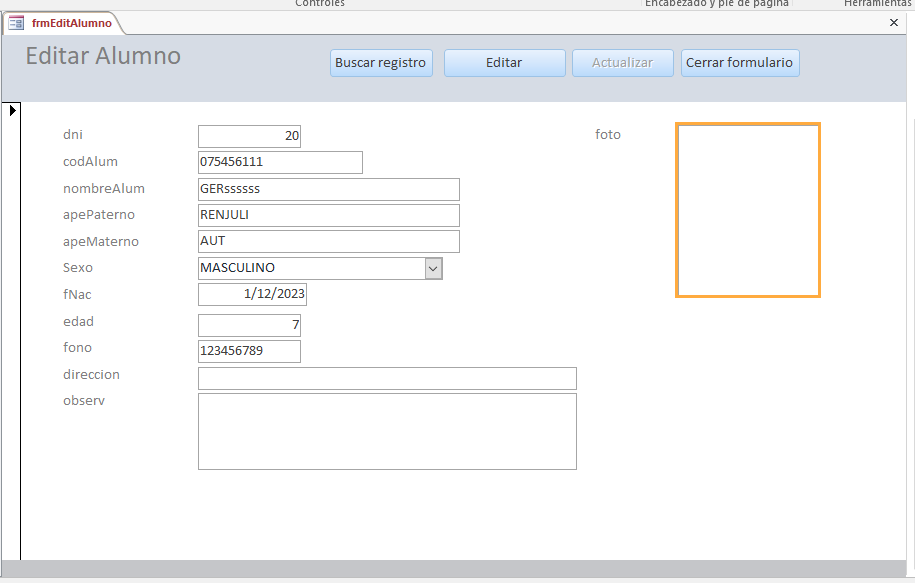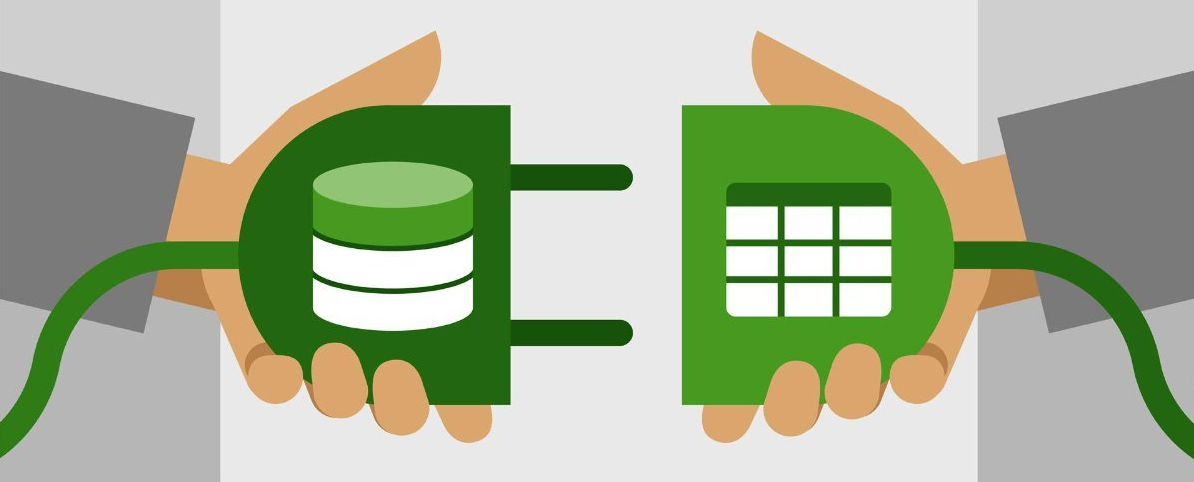Promedio de descarga/visualización de los códigos de Access
Listado de los códigos con más promedio de visualizaciones realizadas por día desde su publicación en la web.
Aprende a exportar tablas desde una BD de Access a MySQL.
Artículos de Access. En formato html. Dividido en cuatro grupos. Realizado por Jesús Chomón.
La finalidad de este artículo es desarrollar desde cero una aplicación para un Sistema Punto de Venta en Access 2010. Va dirigido tanto a los que se inician, como los ya experimentados en MS Access. Esta aplicación tomará en cuenta los conceptos de estructuración, validación, programación, optimización y todos los elementos importantes en una base de datos.
- Pantalla de Usuarios | Punto de Venta en Access Entrega1
- Pantalla de Acceso | Punto de Venta en Access | Entrega 2
- Pantalla de Productos | Punto de Venta en Access | Entrega 3
- Pantalla de Inventario | Punto de Venta en Access | Entrega 4
- Pantalla de Clientes | Punto de Venta en Access| Entrega 5
- Pantalla de Proveedores | Punto de Venta en Access | Entrega 6
- Pantalla de Ventas | Punto de Venta en Access | Entrega 7
- Cancelar Productos en Punto de Venta | Entrega 7-1
- Ticket de Venta | Nota de Venta | Punto de Venta en Access 2010 | Entrega 8
- Pantalla de Corte | Punto de Venta en Access | Entrega 9
- Pantalla de Facturas | Punto de Venta en Access | Entrega 10
- Pantalla de Configuración | Punto de Venta en Access | Entrega 11
- Pantalla de Control de Acceso | Punto de Venta en Access | Entrega 12
En este articulo se explica paso a paso como resetear un campo autonumerico en Access.
Un campo autonumerico en Access, no se resetea automaticamente cuando se eliminan algunos registros, o todos los registros. Para resetear un campo autonumerico necesitamos realizar manualmente algunas tareas.
Objetivo del artículo: Elaborar una base de datos que permita registrar los movimientos de entradas y salidas de los productos, como si se tratara de mantener al día el inventario con las existencias de los productos.
A continuación una serie de pistas y trucos seleccionados de Access para ampliar sus conocimientos de este programa.
hola buenas noches, tengo un problema en access... le comento...
pasa que, como se ve en la imagen tengo el botón actualizar deshabilitado, cuando presiono el btn editar para modificar algún dato del alumno, cambio un dato y luego desisto en no modificar nada y presiono cerrar formulario, los datos se guardan de todas formas...
creo yo, al desistir y no presionar el btn actualizar no deberia guardar nada... que estoy haciendo mal..?
ayuda por favor ... gracias..
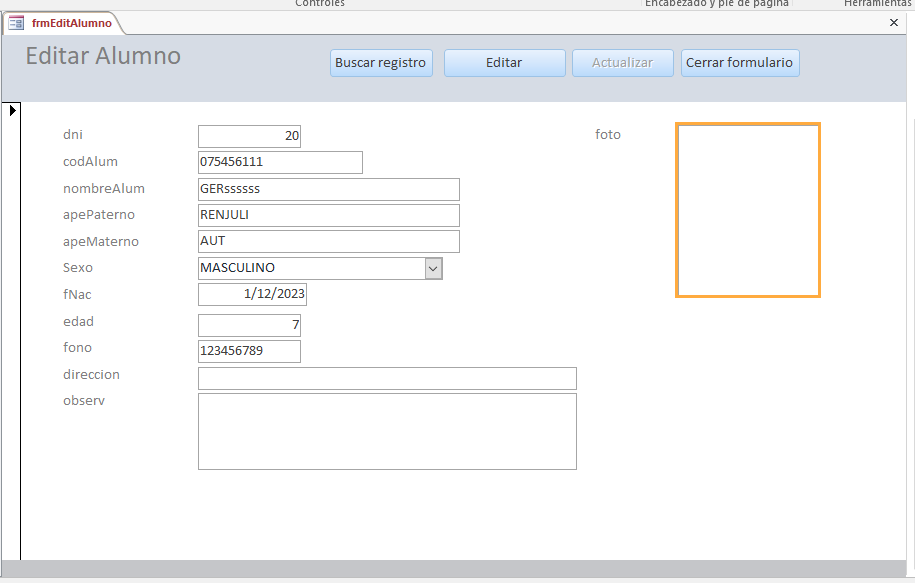
Aprende a crear bases de datos con Access de forma rápida y sencilla, para propósitos profesionales o de organización personal.
En este artículo se analizan los elementos de un informe de tabla dinámica y el modo de manipular y crear mediante programación informes de tabla dinámica en Microsoft Access 2002. Asimismo, se examinará el modelo de eventos para dichos informes.

Todos sabemos que MS Access puede crear ejecutables con extensión (.accde) pero no un ejecutable con extensión (.exe) . El primero es una ejecutable nativo de Access, el segundo lo tendríamos que crear nosotros a través de otro software, por ejemplo Visual Studio.
En esta entrega dejo los detalles de lo que necesitamos para Crear un Ejecutable .exe para Access en cualquier base de datos que hayamos creado, así como un Instalador Setup.exe
Se describe en este artículo cómo registrar o que elimina un control ActiveX en Microsoft Office Access 2007 del Registro
En este tutorial voy a mostrarte cómo generar reportes en Excel en base a una Fecha inicial y una Fecha final. La información o la data proviene desde Access. Usaremos VBA usando conexión ADO.

El Asistente de empaquetado de Office XP Developer de Microsoft se puede utilizar para empaquetar y distribuir una solución de proyectos de datos de Access (ADP, del inglés Access Data Project) que incluya una base de datos de la Biblioteca de ejecución de Access/MSDE. No obstante, se debe proporcionar el código necesario para buscar e iniciar el servidor MSDE y adjuntarle la base de datos. En este artículo se ofrece un ejemplo de dicho código.
Para exportar datos de una base de datos de Microsoft Access 2010 a un documento de Microsoft Word 2010, use el Asistente para exportación de Access 2010. En este artículo se describe la operación de exportación, se explica cómo usar el Asistente para exportación y se muestra cómo guardar una configuración de exportación para reutilizarla.
Este artículo explica las distintas maneras, para acceder a bases de datos Microsoft Access, tanto mediante ODBC o bien con drivers nativos OLE DB. ...
Si utiliza una base de datos existente en el formato de Access 2.0 (.mdb), puede importar tablas, consultas y macros de esa base de datos a una de Microsoft Office Access 2007 (.accdb).
En este artículo se describe cómo utilizar la utilidad Administrador de grupos de trabajo en Microsoft Office Access 2007.
Si nuestras páginas utilizan una base de datos debemos contar con una herramienta de administración y actualización de la base de datos, o programarla nosotros. Ilustramos como Access puede ayudarnos a hacerlo fácil.
Este artículo proporciona el código que se debe utilizar para buscar el servidor, para iniciar el servidor si no se inicia ya, para adjuntar la base de datos al servidor y para conectar el proyecto con la base de datos recién adjunto. El código es específico para utilizar en un proyecto. Sin embargo, gran parte del código se puede utilizar cualquier Visual Basic para Aplicaciones (VBA) de aplicación.
Explicamos una manera práctica de migrar datos de una base de datos Access a un servidor de datos MySQL.
Los formularios son como los expositores de una tienda, que hacen que sea más fácil ver u obtener los artículos que se buscan. El diseño de los formularios es importante, dado que son objetos con los que los usuarios agregan, editan o visualizan los datos almacenados en la base de datos de Access. Si son varios los usuarios que van a usar la base de datos, será fundamental disponer de unos formularios bien diseñados con los que ser eficaces y poder especificar datos con precisión.
Existen diversos modos de crear un formulario en una base de datos de escritorio de Access. En este artículo se indican algunos de ellos.
Una Base de Datos es una entidad en la cual se pueden almacenar datos de manera estructurada, con la menor redundancia posible. Diferentes programas y diferentes usuarios deben poder utilizar estos datos. La principal ventaja de utilizar bases de datos es que múltiples usuarios pueden acceder a la información al mismo tiempo, claro con niveles de privilegios a distintas áreas y que se encuentren en red.
En nuestros trabajos muchas veces dependemos de diferentes tecnologías para obtener un determinado resultado, Excel nos es la única herramienta con la que tenemos que trabajar, un ejemplo es el uso de SQL o de Access a la hora de Extraer, Registrar, Modificar, Eliminar o mostrar la información detalladamente.
De hecho, en este Aplicativo, trataré de explicar los tipos de Conexión una tabla de Access a Excel y que, mediante de código VBA podamos actualizar la información desde un UserForm (Formulario) en Excel con los datos que tenemos en Access.
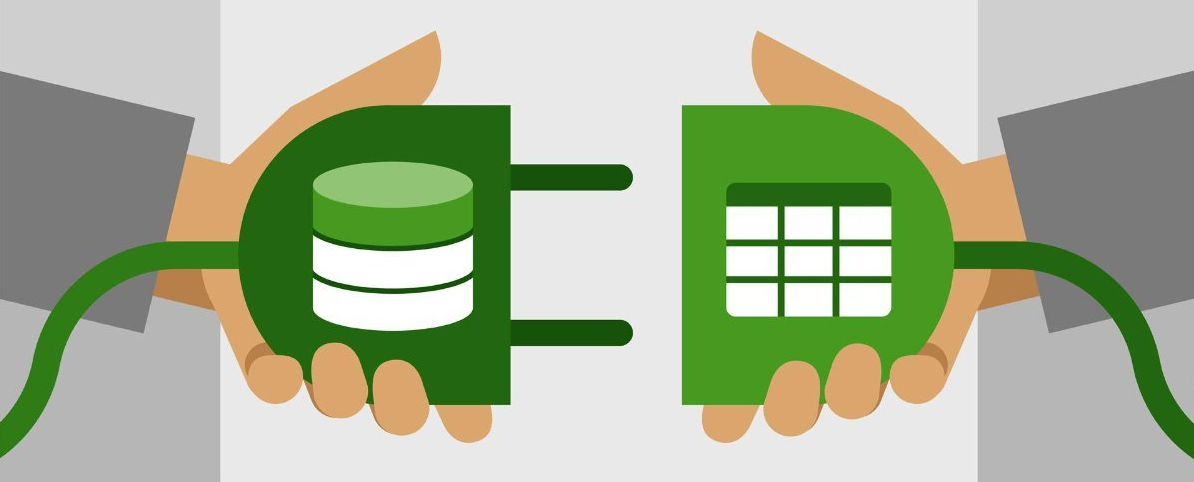
Microsoft Access no proporciona un método que impida a los usuarios utilizar la rueda del mouse (ratón) para desplazarse entre los registros de un formulario. En este artículo se muestra cómo impedir mediante programación a los usuarios el uso de la rueda del mouse (ratón) para desplazarse entre los registros de un formulario.
Aunque Microsoft no lo recomienda, es posible instalar y utilizar más de una versión de Access en un mismo equipo. En este artículo se explica cómo instalar y utilizar Access 97 y Access 2000 en el mismo equipo. También se describen algunos de los problemas que pueden surgir al hacer esto.
Los cuadros combinados en cascada en un formulario son cuadros combinados sincronizados. La elección de un elemento de un cuadro combinado limita los elementos disponibles en los cuadros combinados subsiguientes. Pueden ser muy útiles para guiar, agilizar y reducir la probabilidad de errores en la búsqueda o la introducción de datos en un formulario.
Las versiones de Access anteriores a la 2007 incluían un sistema de seguridad a nivel de usuario basado en grupos de trabajo bastante completo… salvo por el hecho de que, al menos en los últimos años, no servía absolutamente para nada. Resultaba del todo inútil identificar usuario y contraseña y asignar permisos en consecuencia si, con una sencilla búsqueda en internet, encontrábamos varias aplicaciones gratuitas con las que piratear las contraseñas. En consecuencia, en Access 2007 se abandona esta seguridad tan insegura.
Este artículo describe qué tipos de datos se pueden importar y exportar mediante Access, así como los pasos básicos para empezar una operación de importación o exportación.
Este año y, según el tiempo me lo permita, voy a ir desarrollando una serie de artículos que tratarán de arrojar algo de luz al desarrollo de aplicaciones en Microsoft Access pensadas para usar en las tablets. Pero más que pensadas para usar en tablets vamos a matizar que serán pensadas para usar con los dedos. Porque actualmente para windows hay muchos dispositivos y no todos se usan por igual. Hay muchas tablets que se están usando con su teclado como si fueran un pc convencional, hay otras que por su reducido tamaño sólo se usan con los dedos y otras que la mitad del tiempo las usamos como PC convencional y otras con los dedos.
En esta mini guía que comenzamos en el artículo anterior nos vamos a poner el caso más complejo y delicado que nos podamos encontrar. Supongamos una empresa de mantenimiento de instalaciones eléctricas que disfruta en sus oficinas de una solución integrada desarrollada en Microsoft Access para el control de clientes, averías, reparaciones, garantías, almacén, etc.
Dicha solución consta de dos partes, el Front-End y el Back-End, opciones de la que ya hemos hablado en este blog en alguna ocasión. El Back-End, los datos, situados en un fichero “accdb” en un equipo accesible dentro de la red por todos los ordenadores que están ejecutando el Front-End, el programa, y que gozan de una conexión a la red estable, permanente, cabreada, donde no hay interrupción de la red y donde los Front-End tienen acceso permanente a los datos.
En dicha solución desarrollada con Microsoft Access, los técnicos entregan al final de la jornada en la oficina los partes de trabajo que han ido realizando a lo largo del día para que, al día siguiente, el personal de oficina pueda introducir en la base de datos toda esa información, y con ella realizar las operaciones pertinentes derivadas de esos trabajos, como son facturas, pedidos de componentes para realizar algunas reparaciones, etc.

 Exportar tablas desde una BD de Access a MYSQL
Exportar tablas desde una BD de Access a MYSQL